Photoshop不磨皮法给美女人像修饰肌肤

来源:UI中国 作者:LynChain
此文适用于高清脸部摄影,且较多斑痕痘印的图片,我做的还不够仔细,有时间的童鞋可以做的更仔细一些。
教程的PSD源文件:人像皮肤后期修饰PSD图层
下面是原图:

下面是效果图:

下面开始简单介绍一下修图教程了:
1、在ps打开图片后,Crtl+J复制两层,上面一层命名提亮,下面一层命名压暗,给这两层都建立曲线,提亮层的曲线往上拉 把图层提亮,压暗层的图层的曲线往下拉 把图片压暗。
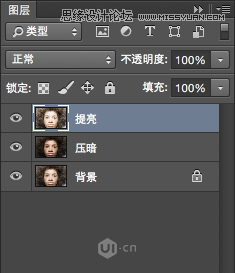
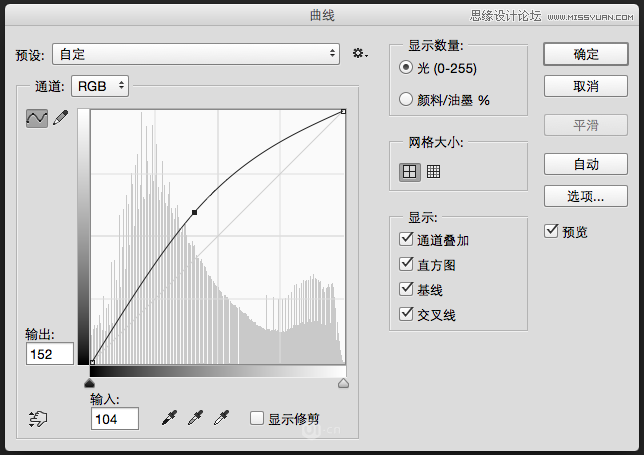
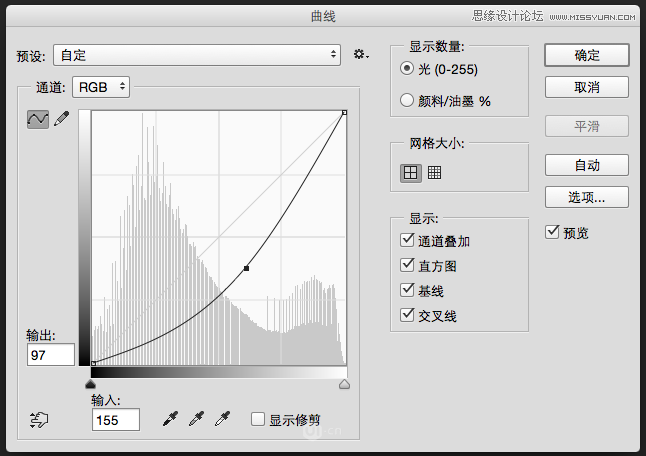
2、给这两个图层都添加蒙版,填充黑色
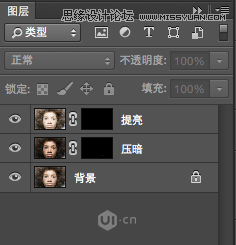
3、在“提亮”层上面新建两个图层,都填充黑色,上面的黑色层混合模式设置为叠加,下面的黑色层混合模式设置为颜色,这两个图层是便于观察脸部颜色的明暗。
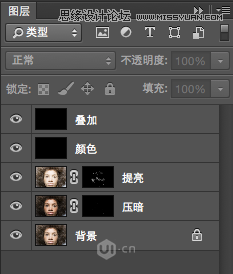
4、画笔,白色,透明度10%-30%(根据明暗变化调整透明度),在提亮层的蒙版上涂抹黑色的暗点,在压暗层的蒙版上涂抹太亮的地方。最后调整完了,删除上面两个黑色图层即可。
最终效果图:








